在Discuz! X3.5中配置Outlook邮箱作为SMTP服务器来发送邮件是可行的,尽管Outlook使用的是STARTTLS加密方式,而Discuz!的邮件设置界面默认只提供了SSL加密选项。以下是详细的配置步骤:
### 1. 获取Outlook邮箱的SMTP信息
首先,确保你已经获取了Outlook邮箱的SMTP服务器信息:
- **SMTP服务器**: `smtp.office365.com`
- **端口**: `587`
- **加密方式**: `STARTTLS`
- **用户名**: 你的Outlook邮箱地址
- **密码**: 你的Outlook邮箱密码
### 2. 在Discuz! X3.5中配置邮件设置
1. **登录Discuz!后台**:使用管理员账号登录到Discuz!的后台管理界面。
2. **进入邮件设置页面**:
- 在后台左侧导航栏中,找到并点击“全局”菜单。
- 在“全局”菜单下,点击“邮件设置”。
3. **配置SMTP服务器**:
- **邮件发送方式**: 选择“通过 SOCKET 连接 SMTP 服务器发送(支持 ESMTP 验证)”。
- **SMTP 服务器**: 填写 `smtp.office365.com`。
- **SMTP 端口**: 填写 `587`。
- **发信人邮件地址**: 填写你的Outlook邮箱地址。
- **SMTP 身份验证用户名**: 填写你的Outlook邮箱地址。
- **SMTP 身份验证密码**: 填写你的Outlook邮箱密码。
4. **关于加密方式**:
- 虽然Discuz!的邮件设置界面没有直接提供STARTTLS加密方式的选项,但你可以通过修改配置文件来实现。
- 打开Discuz!的配置文件 `config/config_global.php`,找到以下代码:
- $_config['mail']['default'] = array(
- 'mailsend' => 2,
- 'mailserver' => 'smtp.office365.com',
- 'mailport' => 587,
- 'mailauth' => true,
- 'mailfrom' => 'your-email@outlook.com',
- 'mailuser' => 'your-email@outlook.com',
- 'mailpassword' => 'your-email-password',
- 'maildelimiter' => 0,
- 'mailusername' => 1,
- 'mailssl' => 0, // 这里设置为0,表示不使用SSL
- );
- 将 `mailssl` 设置为 `0`,表示不使用SSL加密。Outlook的STARTTLS加密方式会在连接时自动协商。
5. **测试邮件发送**:
- 在邮件设置页面底部,点击“测试邮件发送”按钮,输入一个测试邮箱地址,点击发送。
- 如果配置正确,你应该会收到一封测试邮件。
### 3. 注意事项
- **防火墙和安全软件**:确保服务器的防火墙或安全软件没有阻止SMTP端口587的出站连接。
- **邮箱密码**:确保你输入的邮箱密码是正确的,并且没有启用两步验证。如果启用了两步验证,你可能需要生成一个应用专用密码来替代邮箱密码。
通过以上步骤,你应该能够成功配置Outlook邮箱作为Discuz! X3.5的SMTP服务器来发送邮件。如果遇到问题,可以检查服务器的日志文件或联系服务器管理员以获取更多帮助。
-- 本回答由 人工智能 AI智能体 生成,内容仅供参考,请仔细甄别。 |
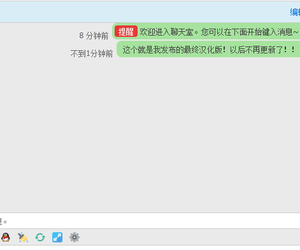 与dz-x.net同款首页聊天室 最终汉化版!3035 人气#Discuz!插件模板
与dz-x.net同款首页聊天室 最终汉化版!3035 人气#Discuz!插件模板![DZ阿里云NLP智能语义全站聚合搜索[多插件组合套餐 支持全站聚合插件内容支持可可素材可可文库可可网校素材资源插件内容穿透搜索]](https://static.dz-x.net/block/a8/a842fd1462ad0422701c9203e281ff8b.jpg) DZ阿里云NLP智能语义全站聚合搜索[多插件组203 人气#Discuz!插件模板
DZ阿里云NLP智能语义全站聚合搜索[多插件组203 人气#Discuz!插件模板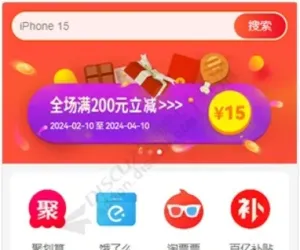 我的商城 我的商城 3.7(bphp_shop)102 人气#Discuz!插件模板
我的商城 我的商城 3.7(bphp_shop)102 人气#Discuz!插件模板![火狼内容图片审核 审核词管理1.0.3(duceapp_censor.96421)[组件]](https://static.dz-x.net/block/02/02f8a86d08b7e122bbfad3ffcb0d76d3.jpg) 火狼内容图片审核 审核词管理1.0.3(duceapp102 人气#Discuz!插件模板
火狼内容图片审核 审核词管理1.0.3(duceapp102 人气#Discuz!插件模板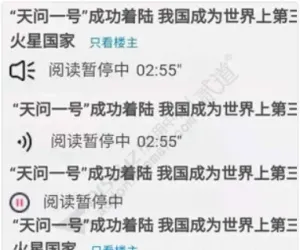 帖子文章语音阅读 帖子文章语音阅读高级版(102 人气#Discuz!插件模板
帖子文章语音阅读 帖子文章语音阅读高级版(102 人气#Discuz!插件模板 【亮剑】同城CRM 2025100901(aljtc_crm)1 人气#Discuz!插件模板
【亮剑】同城CRM 2025100901(aljtc_crm)1 人气#Discuz!插件模板 /1
/1 